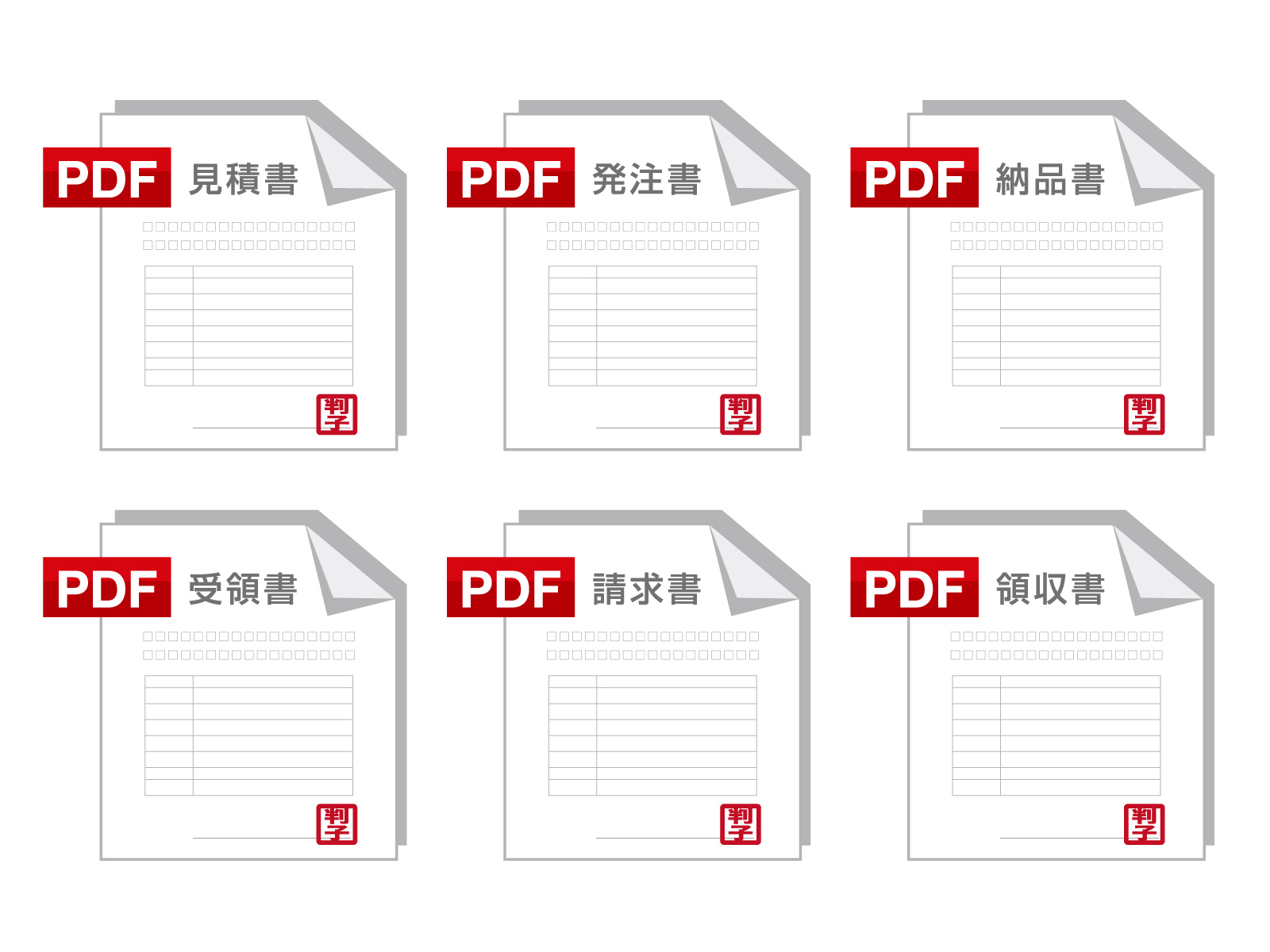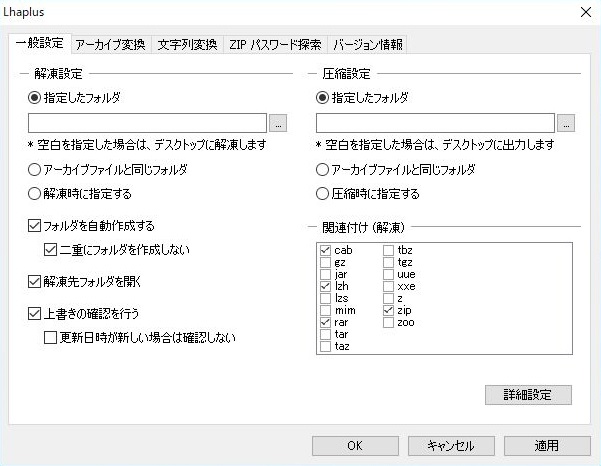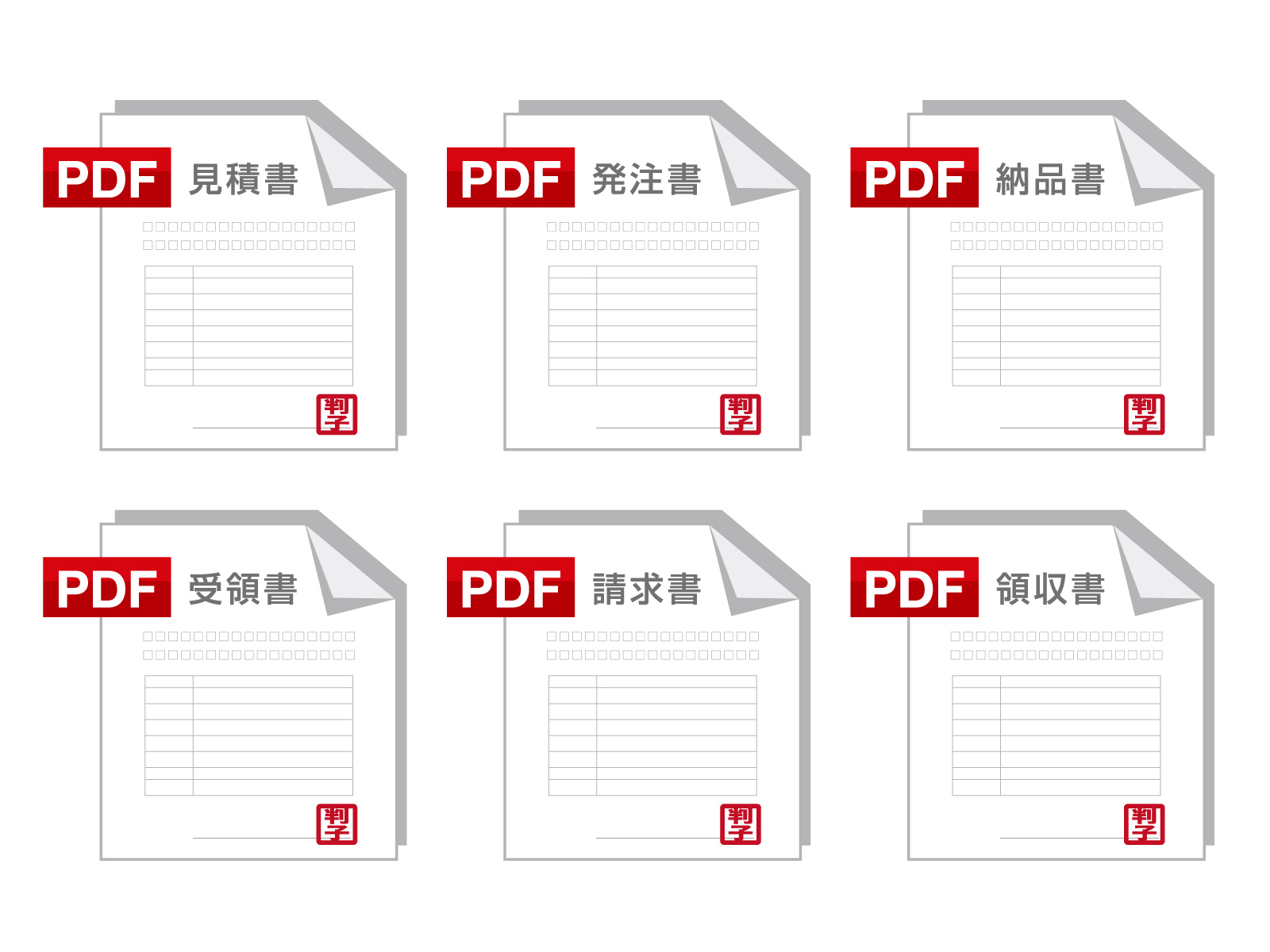
現在、ウェブブラウザでPDFの閲覧が可能となり、無料のPDFリーダーソフトウェアの必要性が減少していて、私たちの基本的なPDF読み取り要件を満たしています。それでも、高度なPDFリーダーソフトウェアを必要とする、注釈、デジタル署名、フォーム入力などのタスクがいくつかあります。
現在、Windows 10は人気の高いオペレーションシステムであり、既に多くのPDFリーダーが存在しています。しかし、ユーザーによって使用用途は様々で使い方に合わせてPDFソフトを使い選ばなければなりません。今回、Windows PC用のおすすめPDFリーダーベスト10のリストをまとめました。
1、Adobe Acrobat Reader DC
2、スマトラPDF
3、ウェブブラウザ
4、ニトロリーダー
5、Foxit Reader
6、グーグルドライブ
7、スリムPDF
8、エキスパートPDFリーダー
9、Javelin PDFリーダー
10、PDF-XChangeエディター
1. Adobe Acrobat Reader DC
PDFファイルを読み取るための強力なプログラムを探している場合は、Adobe Acrobat Readerをお勧めします。高度なPDFリーダーを必要とするPDFファイルに遭遇することは珍しくありません。ここでは、Windows用の基本的なPDFリーダーソフトウェアを使用して処理できない記入可能なフォームについて説明しています。すべてのタスクに推奨されるPDFソリューションであり、このリストに記載されているすべてのタスクの中で最も人気があります。
他のすべてのPDFソフトで閲覧が失敗した場合でもAdobe Acrobat Readerで閲覧できたという事が多くあります。さまざまなモードでの読み取り、テキストの強調表示、メモの追加、フォームの記入、デジタル署名、スタンプの追加などに使用できます。この無料のWindows用PDFリーダーは、タブ付きビューもサポートしているため、複数のPDFファイルを同時に開くことができます。
そのため、ニーズが単純でなく、PDFファイルを「読む」だけでなく、高度な機能が必要な場合は、Adobe Acrobat Reader DCをダウンロードするのが正しい選択です。また、一部の軽量プログラムでは完全に処理できない大きなファイルのPDFリーダーとして最適でもあります。
注:Adobe Acrobat Reader DCのダウンロードページでは、McAfee Security Scan PlusとIntel SecurityのTrue Keyのバンドルオプションがすでに選択されています。不要なソフトウェアをインストールしないように、それらのチェックを外してください。Macで同じものをダウンロードする場合、この問題に直面することはありません。
2、SumatraPDF
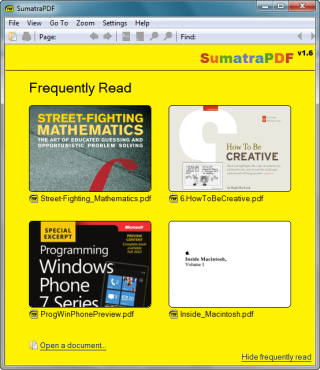
SumatraPDFは、Windowsコンピューターにインストールして使用できるオープンソースの軽量PDFリーダーソフトウェアです。GPLv3ライセンスの下でライセンスされているSumatraPDFは、EPUB、MOBI、FB2、CHM、XPS、DjVuなどを含むPDF以外の形式もサポートしています。
前述したように、この無料で最高のPDFリーダーは非常に軽量で、64ビットインストーラーのサイズは約5MBです。したがって、高速なパフォーマンスと重要な機能を備えた素晴らしい読書体験を提供できる優れたPDFリーダーソフトウェアを探している方にぴったりのPDFリーダーです。ただし、注釈、文書署名、フォーム入力などの高度な機能はありません。
さまざまなキーボードショートカットをサポートしており、すばやくナビゲートして読書体験を向上させることができます。また、SumatraにはLaTeXドキュメントの簡単なプレビュー機能が付属しており、さまざまなテキストエディターを設定してSumatraを統合できます。無料のPDFビューアは、制限モードでの実行もサポートしています。
3、WEBブラウザ
主な要求がPDFファイルの表示であり、Windows用の高度なPDFリーダーソフトウェアに付属する機能が必要ない場合は、専用のソフトウェアは必要ありません。Google Chrome、Firefox、Edge、OperaなどのWebブラウザーには、無料のPDFリーダーが組み込まれています。
これらはWebブラウザの一部であり、ブラウザとともに新しい機能で定期的に更新されます。PDFリンクをクリックすると、WebブラウザーがPDFファイルを単独で開き始め、混乱のない読書体験を提供します。すべてのブラウザで、調整可能なテキストサイズ、回転、ダウンロード、印刷などの機能を使用できます。
Webブラウザを使用してローカルに保存されたPDFファイルを開きたい場合は、開いているブラウザウィンドウにドラッグするだけでファイルを開くことができます。「別のアプリを選択」オプションを使用して、ファイルを右クリックしてブラウザを選択することもできます。PDFファイルを定期的に開いたり表示したりしない場合は、Webブラウザーが最高のPDFビューアーです。
4、Nitro Reader
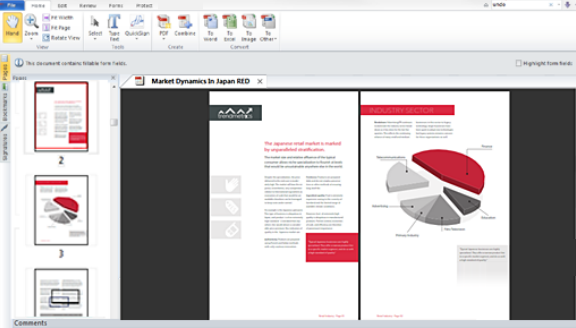
Nitro Readerは、オフィスおよび生産性ソフトウェアの世界でも有名なPDFソフトです。個人的には、この無料のPDFドキュメントリーダーは、使いやすさと機能の完璧なバランスで気に入っています。シンプルな機能で洗練されたインターフェイスは、MicrosoftのOfficeスイートの他のアプリケーションと同じように使えます。
Nitro Readerには、すべての基本機能とは別に、簡単なタスクでドキュメントにデジタル署名するための便利なQuickSign機能が備わっています。また、ドキュメントを保護し、デジタル証明書を受け取った人がドキュメントを開くようにすることもできます。したがって、美しいUIを備えたWindows用のPDFリーダーを使いたい場合は、Nitro Readerがお勧めです。
5、Foxit Reader
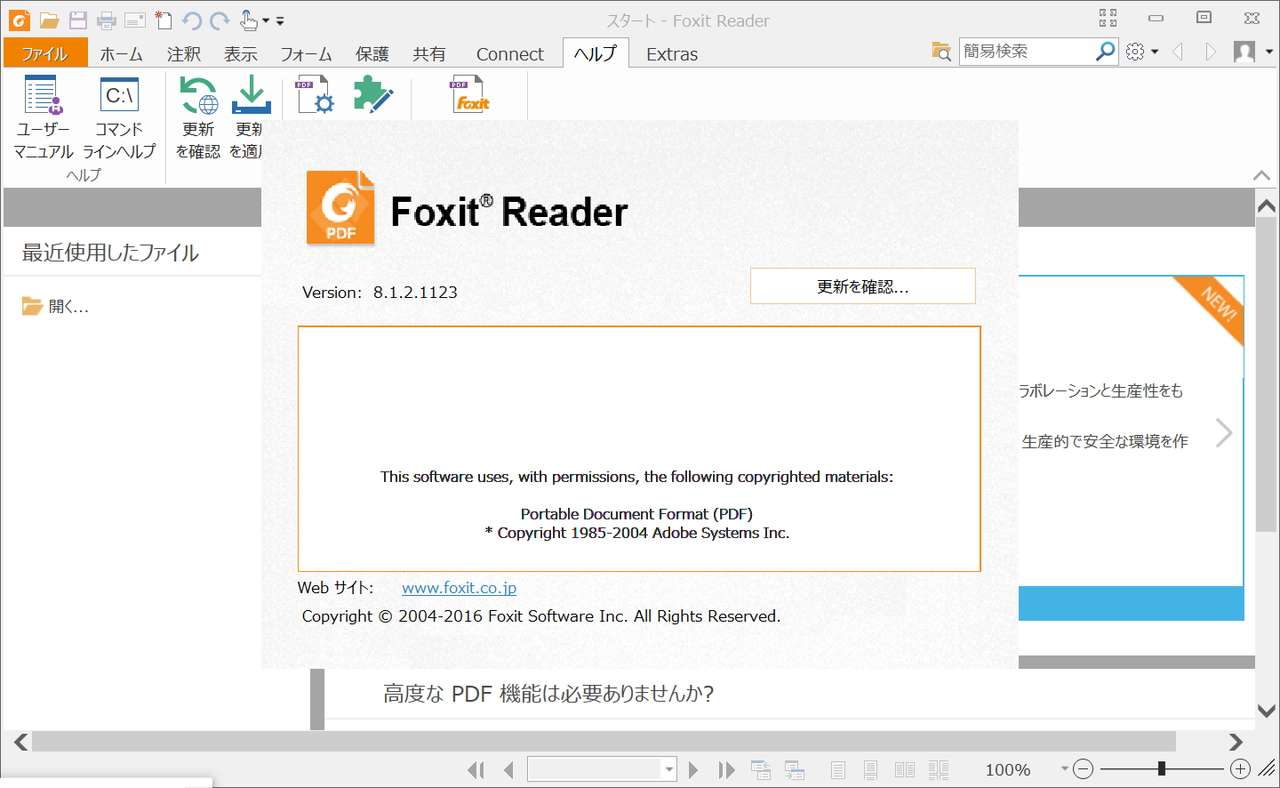
Windows 10またはそれ以前のバージョンのMicrosoft Windows向けの無料PDFリーダーをお探しの場合、Foxit Readerが一般的です。
Adobe Acrobat Reader DCと同様に、Foxitはドキュメントリーダーの世界で一般的な名前です。ただし、AdobeのPDF読み取りソリューションと比較して、Foxitは比較的軽量です。
FoxitのWebサイトは適切に設計されており、PCに余分な負担はありません。ただし、インストールプロセス中にFoxit PhantomPDFエディターの14日間の試用版をインストールしようとするので、それを見落とさないようにして下さい。
少し前に、Foxitは新しいオンラインConnectedPDFドキュメント管理システムも導入しました。そのテキストビューアーモードは、複雑な書式設定を削除し、ファイルの単純なメモ帳のようなビューを表示します。
コラボレーション機能は、オンラインで作業して他の人と共有できるようにすることで、PDFエクスペリエンスをさらに向上させます。PDFファイルを読み取るための高度なソフトウェアであり、必要なすべての機能が備わっています。
6、グーグルドライブ
ウェブブラウザと同様に、Googleドライブは外部ツールなしでPDFファイルを開くもう1つの方法です。ただし、他の本格的なWindowsアプリではなく、オンラインPDFリーダーです。
Googleドライブは、データを保存する場所としても機能するため、ドキュメントを保存し、表示し、関係者と共有するのに最適な方法です。
PDFを最小限の形式で開くだけでなく、外部のChromeアプリをこのPDFリーダーに接続して、追加の機能を追加できます。さらに、Googleドキュメントを介してPDFを開き、そのPDFを編集可能なドキュメント形式に変換するオプションを選択することも可能です。
7、SlimPDF
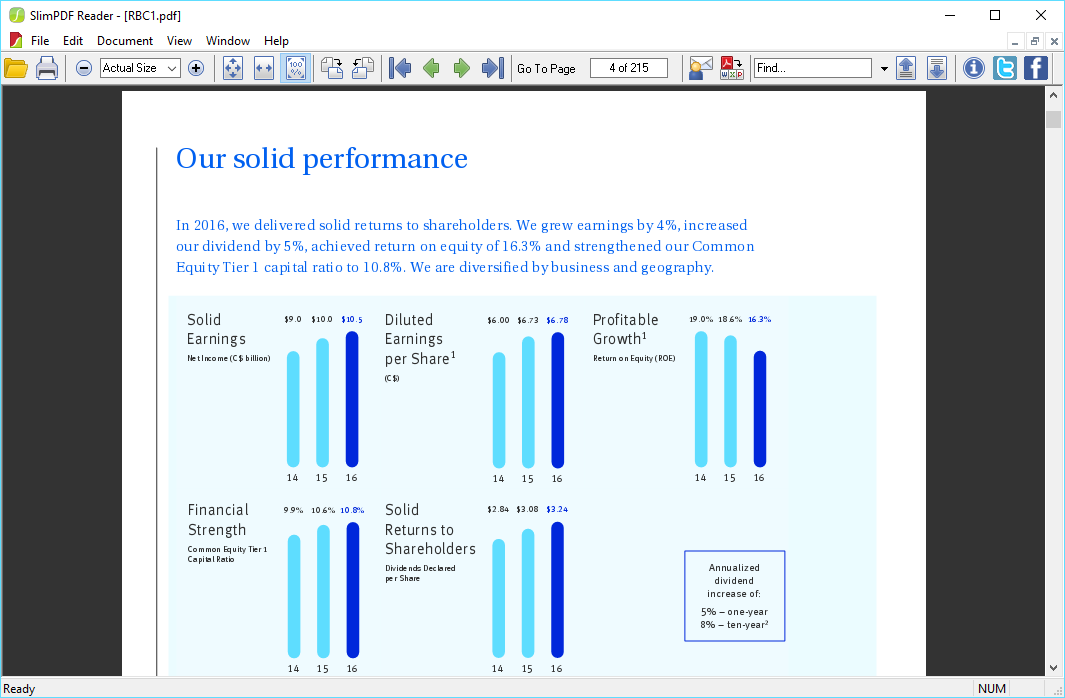
SumatraPDFと同様に、Slim PDFもWindowsオペレーティングシステム用の軽量で最高のPDFリーダーです。世界最小のデスクトップPDFリーダーと呼ばれています。
ダウンロードサイズはわずか1.43MBです。私のシステムでは、約5MBでした。したがって、古いコンピューター用の余分なサイズのPDFリーダーを探している場合、Slim PDFは最適です。
予想どおり、この無料のPDFソフトウェアは、PDFファイルの読み取り、表示、および印刷に焦点を合わせています。非常に高速にロードされ、短時間でジョブを完了できます。このWindows PDFリーダーは一般的なキーボードショートカットは設定されていません。また、テキストを単語ごとに強調表示することもできません。とにかく、軽く動作するポータブルPDFリーダーが必要な方はこのPDFリーダーです。
8、エキスパートPDFリーダー

Expert PDF Readerは、Windows用のもう1つの無料のPDFリーダーで、ダウンロードしてPDFファイルを簡単に表示するために使用できます。新しいインターフェイスとすべての基本機能が付属しています。
メモを追加したり、テキストを強調表示したり、テキストボックスを作成したりできます。カスタムスタンプを作成して管理する機能も利用できます。署名の機能は、Expert PDF Readerソフトウェアにも含まれています。
Expert PDF Reader Professionalの最新リリースには、PDFファイルを長期間保存するための新機能が含まれています。ファイルサイズとOCR機能を最適化して、ワークフローを最大限に活用するための新しいオプションがあります。
9、Javelin PDFリーダー
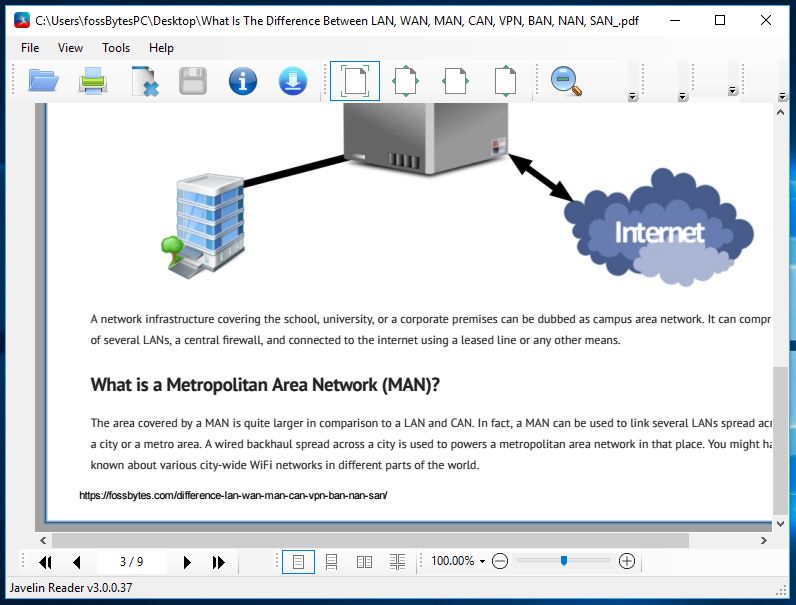
Javelin PDF Readerは基本的なPDF読み取り機能が付属しています。インターフェース全体は非常にきれいで、フルスクリーン、連続、サイドバイサイドなどの一般的な読み取りモードのほとんどから選択できます。AdobeAcrobat Reader DCやFoxit Readerなどと比較して、Javelinはかなり軽量です。
DRMで保護されたPDFファイルの表示にも役立つ軽量PDFリーダーソフトウェアを使用する場合は、ダウンロードサイズが2MBのJavelinリーダーが最適な選択肢になることがあります。
10、PDF-XChangeエディター
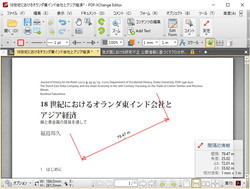
PDF-XChange LiteはWindows 10用の無料のPDFリーダーで、完全に刷新および簡素化されています。このソフトウェアはとても軽く開きます、PDFファイルから画像やテキストを読んだり、印刷したり、注釈を付けたり、保存したりするための軽量な機能を提供します。
以前は、ソフトウェアはPDF-XChange Viewerと呼ばれ、無料で利用できる基本的な編集機能はありませんでした。現在はOCRやデジタル署名などの機能も利用できます。